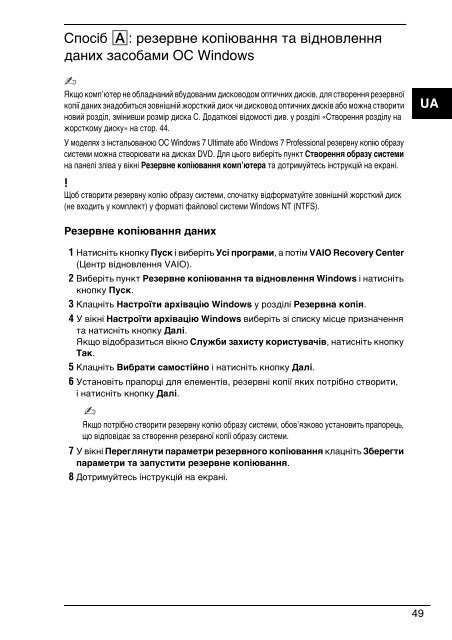Sony VPCCW2C5E - VPCCW2C5E Guide de dépannage Ukrainien
Sony VPCCW2C5E - VPCCW2C5E Guide de dépannage Ukrainien
Sony VPCCW2C5E - VPCCW2C5E Guide de dépannage Ukrainien
Create successful ePaper yourself
Turn your PDF publications into a flip-book with our unique Google optimized e-Paper software.
Спосіб A: резервне копіювання та відновлення<br />
даних засобами ОС Windows<br />
Якщо комп’ютер не обладнаний вбудованим дисководом оптичних дисків, для створення резервної<br />
копії даних знадобиться зовнішній жорсткий диск чи дисковод оптичних дисків або можна створити<br />
новий розділ, змінивши розмір диска C. Додаткові відомості див. у розділі «Створення розділу на<br />
жорсткому диску» на стор. 44.<br />
У моделях з інстальованою ОС Windows 7 Ultimate або Windows 7 Professional резервну копію образу<br />
системи можна створювати на дисках DVD. Для цього виберіть пункт Створення образу системи<br />
на панелі зліва у вікні Резервне копіювання комп’ютера та дотримуйтесь інструкцій на екрані.<br />
UA<br />
Щоб створити резервну копію образу системи, спочатку відформатуйте зовнішній жорсткий диск<br />
(не входить у комплект) у форматі файлової системи Windows NT (NTFS).<br />
Резервне копіювання даних<br />
1 Натисніть кнопку Пуск і виберіть Усі програми, а потім VAIO Recovery Center<br />
(Центр відновлення VAIO).<br />
2 Виберіть пункт Резервне копіювання та відновлення Windows і натисніть<br />
кнопку Пуск.<br />
3 Клацніть Настроїти архівацію Windows у розділі Резервна копія.<br />
4 У вікні Настроїти архівацію Windows виберіть зі списку місце призначення<br />
та натисніть кнопку Далі.<br />
Якщо відобразиться вікно Служби захисту користувачів, натисніть кнопку<br />
Так.<br />
5 Клацніть Вибрати самостійно і натисніть кнопку Далі.<br />
6 Установіть прапорці для елементів, резервні копії яких потрібно створити,<br />
і натисніть кнопку Далі.<br />
Якщо потрібно створити резервну копію образу системи, обов’язково установить прапорець,<br />
що відповідає за створення резервної копії образу системи.<br />
7 У вікні Переглянути параметри резервного копіювання клацніть Зберегти<br />
параметри та запустити резервне копіювання.<br />
8 Дотримуйтесь інструкцій на екрані.<br />
49